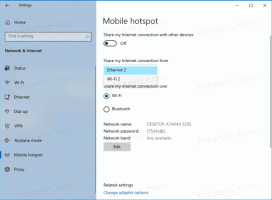Fest faner med dra og slipp i Google Chrome
Google Chrome 77 introduserer en ny eksperimentell "pin area"-funksjon. Det er et spesielt område på fanelinjen der du kan dra og slippe en vanlig (løsnede) fane, og den festes automatisk. Det er et nyttig alternativ til kontekstmenyen. Slik prøver du det i aksjon.
Når dette skrives, er Google Chrome den mest populære nettleseren som finnes for alle større plattformer som Windows, Android og Linux. Den kommer med en kraftig gjengivelsesmotor som støtter alle moderne nettstandarder.
Når dette skrives, for å feste en fane, må du høyreklikke på den og velge kommandoen Fest kontekstmeny.
Den nye eksperimentelle funksjonen vi snakker om kan aktiveres med et flagg.
Før du fortsetter, husk at Chrome 77 er tilgjengelig i Kanariegren når dette skrives. Du må installere den hvis du ikke allerede har den installert.
Google Chrome kommer med en rekke nyttige alternativer som er eksperimentelle. De skal ikke brukes av vanlige brukere, men entusiaster og testere kan enkelt slå dem på. Disse eksperimentelle funksjonene kan forbedre brukeropplevelsen til Chrome-nettleseren betydelig ved å aktivere tilleggsfunksjonalitet. For å aktivere eller deaktivere en eksperimentell funksjon, kan du bruke skjulte alternativer kalt "flagg".
For å aktivere feste faner ved hjelp av dra og slipp i Google Chrome,
- Åpne Google Chrome-nettleseren og skriv inn følgende tekst i adressefeltet:
chrome://flags/#drag-to-pin-tabs
Dette vil åpne flaggsiden direkte med den relevante innstillingen.
- Velg alternativet Muliggjøre fra rullegardinlisten ved siden av 'Dra for å endre fanefestethet' linje.
- Start Google Chrome på nytt ved å lukke den manuelt, eller du kan også bruke Relaunch-knappen som vises helt nederst på siden.
- Du er ferdig.
Fest en fane med dra og slipp
Først av alt må du ha minst én festet fane i fanestrimlen. Høyreklikk på hvilken som helst fane og velg "Fest fane" fra hurtigmenyen.
Etter det kan du ganske enkelt dra og slippe en ikke-festet fane på et allerede festet faneikon for å få den festet.
For å løsne en festet fane, dra den fra venstre til området der ikke-festede faner er plassert.
Det er det.
Se flere kule Chrome-tips:
- Deaktiver Rich Search Bildeforslag i Google Chrome
- Aktiver Reader Mode Distiller-side i Google Chrome
- Fjern individuelle autofullføringsforslag i Google Chrome
- Slå på eller av spørring i søkefeltet i Google Chrome
- Endre plassering av ny faneknapp i Google Chrome
- Deaktiver New Rounded UI i Chrome 69
- Aktiver Native Titlebar i Google Chrome i Windows 10
- Aktiver bilde-i-bilde-modus i Google Chrome
- Aktiver Material Design Refresh i Google Chrome
- Aktiver Emoji-velger i Google Chrome 68 og nyere
- Aktiver Lazy Loading i Google Chrome
- Demp nettstedet permanent i Google Chrome
- Tilpass Ny fane-side i Google Chrome
- Deaktiver Not Secure Badge for HTTP-nettsteder i Google Chrome
- Få Google Chrome til å vise HTTP- og WWW-deler av URL
Kilde: Ghacks.